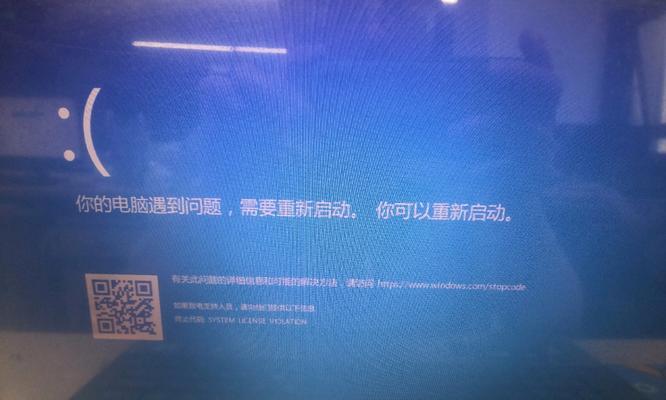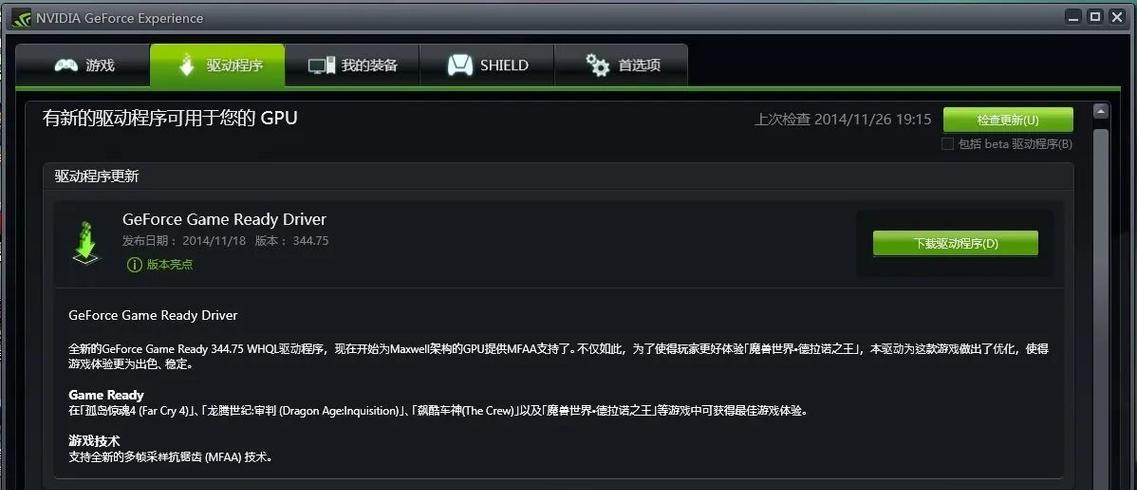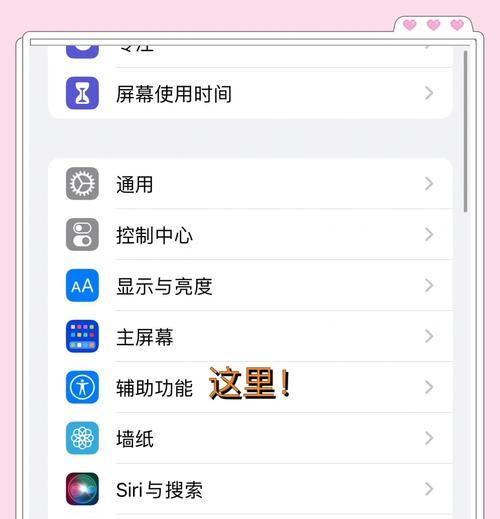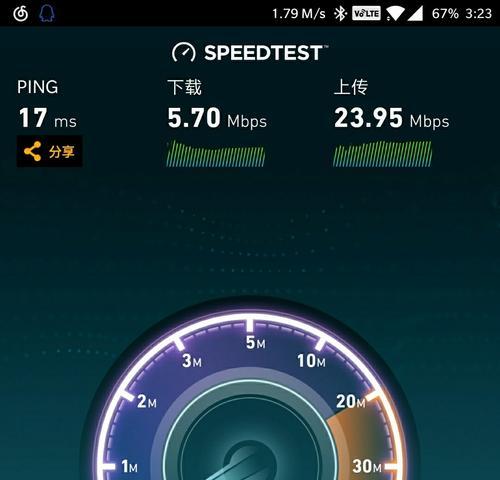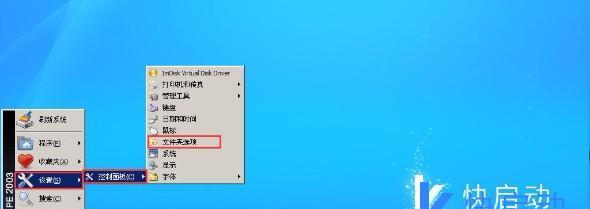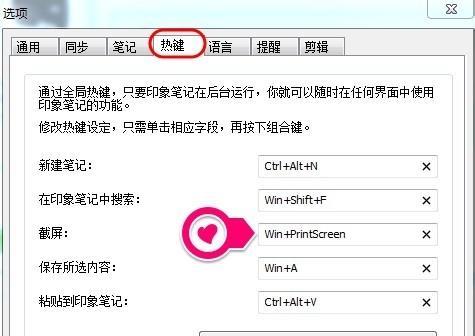在使用电脑时,有时我们可能会遇到开机后显示硬盘错误的情况。这种错误可能导致系统无法正常启动,给我们的工作和生活带来困扰。本文将为大家介绍一些解决开机电脑显示硬盘错误的方法,帮助您快速恢复系统正常运行。
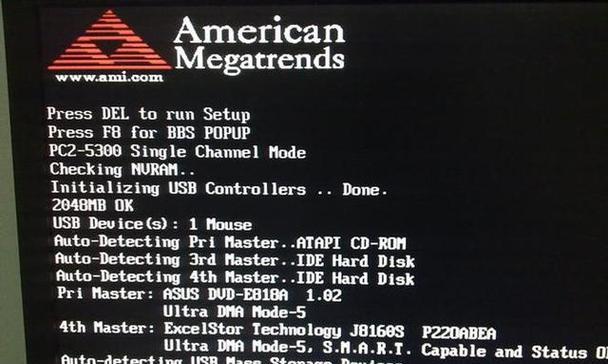
检查硬盘连接是否松动
如果电脑开机显示硬盘错误,首先要检查硬盘连接是否松动。将电脑关机并断开电源,然后打开机箱,检查硬盘的数据线和电源线是否插紧。如果发现松动,重新插入并确保连接牢固。
检查硬盘是否受到物理损害
硬盘在运输或使用过程中,可能会受到撞击或其他物理损害,导致出现错误。如果怀疑硬盘受到物理损害,可以尝试将硬盘连接到其他电脑上进行检测。如果其他电脑也无法正常识别硬盘,说明可能存在硬件损坏,需要联系专业维修人员进行处理。
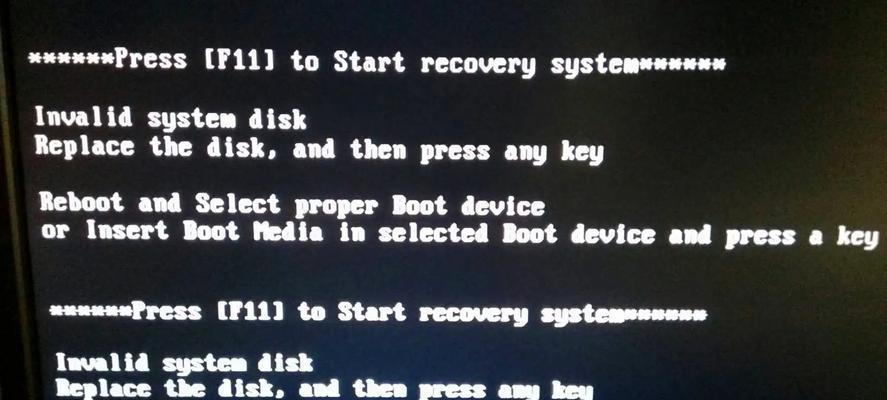
修复硬盘上的坏道
坏道是硬盘常见问题之一,会导致数据读取错误。可以使用硬盘维修工具,如Windows自带的CHKDSK命令或第三方软件,对硬盘进行扫描和修复。运行命令或软件后,系统将自动查找和修复硬盘上的坏道问题。
使用备份文件恢复系统
如果电脑开机显示硬盘错误导致系统无法启动,可以尝试使用备份文件恢复系统。如果您有备份文件,可以使用安装光盘或USB启动盘进入恢复环境,然后选择恢复选项,将备份文件还原到系统中。
重新安装操作系统
如果上述方法无法解决问题,可以考虑重新安装操作系统。在重新安装操作系统之前,建议先备份重要的数据。重新安装操作系统可以清除硬盘上的错误和问题,并使系统恢复正常运行。
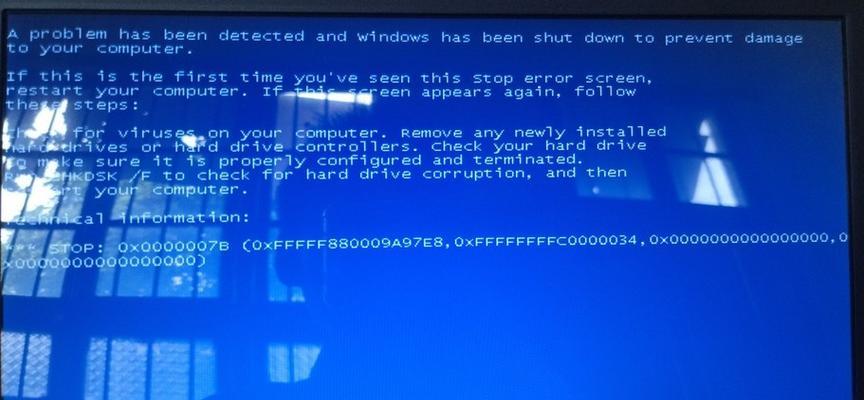
更新或重新安装驱动程序
硬盘错误有时可能是由于驱动程序不兼容或损坏引起的。可以通过更新或重新安装硬盘驱动程序来解决问题。打开设备管理器,找到硬盘驱动程序,选择更新驱动程序或卸载后重新安装驱动程序。
检查硬盘是否受到病毒感染
病毒是导致电脑硬盘错误的原因之一。可以使用杀毒软件对系统进行全面扫描,检查是否有病毒感染。如果发现病毒,及时清除它们,并修复受到病毒感染的文件。
清理系统垃圾文件
系统垃圾文件过多可能导致硬盘错误。可以使用系统自带的磁盘清理工具或第三方清理软件,删除无用的临时文件、缓存文件和回收站中的文件,释放硬盘空间。
检查硬盘是否需要更换
如果多次尝试上述方法后问题仍然存在,那么很可能是硬盘本身出现了故障。可以将硬盘连接到其他电脑上进行检测,或者联系专业维修人员进行诊断和更换。
备份重要数据
在处理硬盘错误问题时,建议提前备份重要数据。这样即使出现硬盘故障导致数据无法访问,也能保证数据的安全。
联系硬件厂商获取支持
如果您购买的硬盘还在保修期内,可以联系硬件厂商获取支持和维修服务。厂商可能会提供更专业的解决方案和服务。
定期检测硬盘健康状况
为了避免硬盘错误的发生,建议定期使用硬盘健康检测工具进行检测。这样可以提前发现硬盘潜在的问题,并采取相应的措施进行修复或更换。
保持电脑运行环境良好
适当的电脑运行环境对于硬盘的健康至关重要。保持电脑通风良好,避免灰尘积累,可有效减少硬盘错误的发生。
注意合理使用电脑
合理使用电脑也能降低硬盘错误的风险。避免频繁的开关机操作,不要随意强制关机,注意正常关闭系统,可以延长硬盘的使用寿命。
开机电脑显示硬盘错误是一个常见的问题,但通过适当的方法可以快速解决。本文介绍了15个解决开机电脑显示硬盘错误的方法,包括检查连接、修复坏道、恢复系统等。希望这些方法能够帮助到遇到类似问题的用户,让您的电脑尽快恢复正常运行。